Cập Nhật Chức Năng Chuyển Đổi Dữ Liệu Excel
Bài viết dưới đây, Phần mềm kế toán EasyBooks sẽ gửi tới quý bạn đọc cách “Cập nhật chức năng chuyển đổi dữ liệu excel” như sau:

Mục lục
1. Mục đích
Hỗ trợ khách hàng chuyển đổi dữ liệu Export từ PMKT Misa sang dữ liệu có thể Import vào PMKT Easybooks.
2. Quy trình
- B1: Mở Tiện ích Chuyển dổi dữ liệu
- B2: Thực hiện Import File dữ liệu của MISA
- B3: Xuất File dữ liệu phù hợp với Easybook
3. Hướng dẫn sử dụng trên phần mềm
3.1 Mở tiện ích Chuyển đổi dữ liệu
Trên thanh hệ thống chọn “Tiện ích”, danh sách Tiện ích thả xuống chọn “Chuyển đổi dữ liệu để chuyển sang màn Chuyển đổi dữ liệu
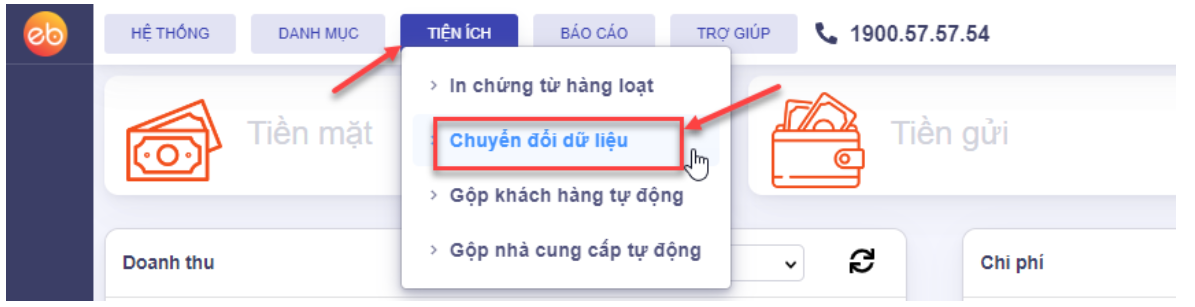
Giao diện màn Chuyển đổi dữ liệu hiển thị như sau:

Trong đó:
– Combobox Chọn lọai: Chọn loại file cần Import vào phần mềm EB
– Từ ngày , Đến ngày: Chọn khoảng thời gian cần tìm kiếm bản ghi
– Cột KEY UIID: hiển thị khóa chính của bảng lưu trữ dữ liệu
– Ngày tạo: Ngày thực hiện Inport file Misa
– Loại Type: Tên loại Type được chọn để kết xuất ra dữ liệu phù hợp với EB
– Chức năng: Bao gồm chức năng “Xuất File” và “Xóa”
3.2 Thực hiện Import File dữ liệu của Misa lên công cụ Chuyển đổi dữ liệu
- Tại màn danh sách bản ghi Chuyển đổi dữ liệu chọn “Nhập từ Excel”

- Bảng Nhập dữ liệu từ File Excel hiển thị như sau:
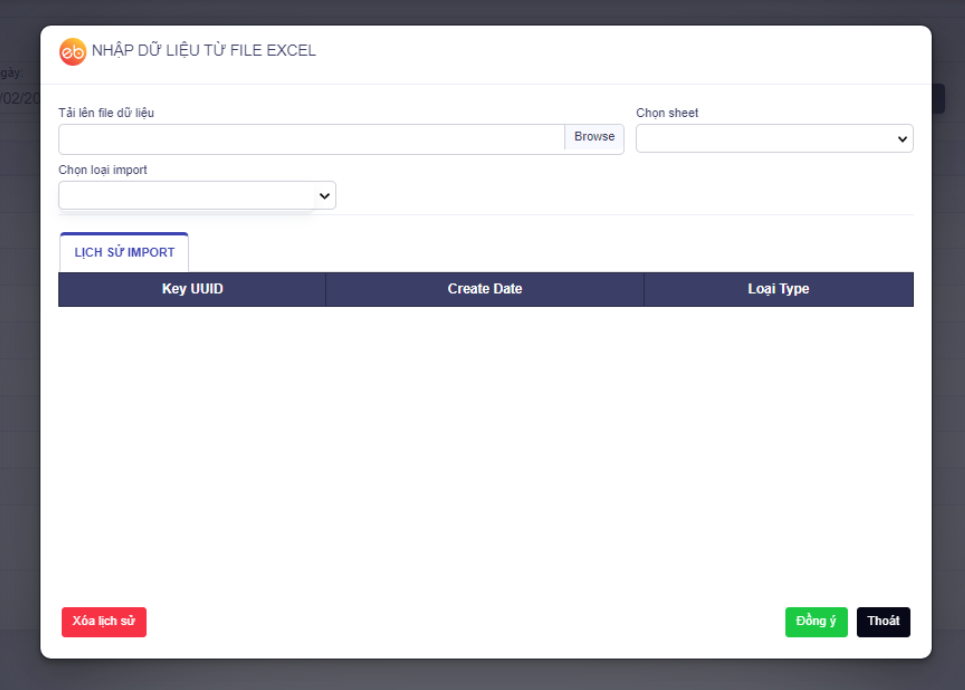
-
- Để thực hiện Import dữ liệu trước tiên cần Chọn loại Import, danh sách các loại import tương ứng với file dữ liệu của Misa.
- Sau khi chọn loại Import, nhấp chuột vào trường Tải lên file dữ liệu để chọn File Import.
- Chọn Sheet chứa dữ liệu import.
- Lưu ý: File được chọn phải tương ứng với loại Import.
VD: Import file Tổng thì phải chọn Loại Import là File tổng
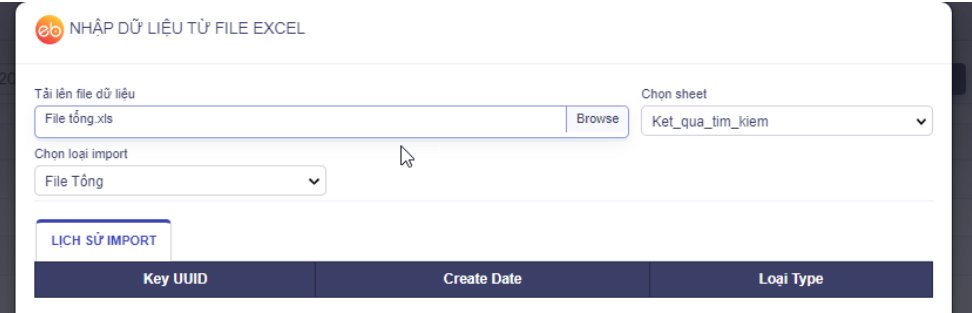
- Sau khi điền đủ thông tin tại các trường chọn Đồng ý để thực hiện Import, sau khi Import thành công, hiển thị thông báo “Tải file lên thành công” và hiển thị dữ liệu trong tab Lịch sử import.
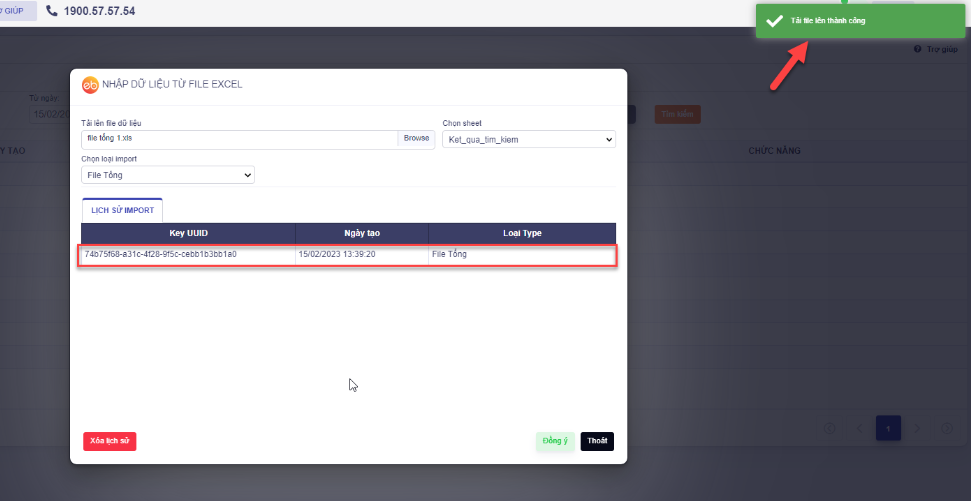
- Trong đó:
+ Key UIID là ID của file vừa import
+ Ngày tạo: Thời gian import File dữ liệu Misa, sắp xếp theo thứ tự thời gian gần nhất đến xa nhất (trên xuống dưới)
+ Loại Type: Loại Import
3.3 Thực hiện Xuất file dữ liệu phù hợp với PMKT Easybooks.
- Sau khi thực hiện Import file thành công chọn “Thoát” để đóng màn Import dữ liệu.
- Tại màn Chuyển đổi dữ liệu chọn hoặc nhập Loại File muốn Kết xuất
- Chọn thời gian tìm kiếm
- Chọn “Tìm kiếm”
- VD: Chọn tìm kiếm Phiếu Chi, ngày 15/02/2023
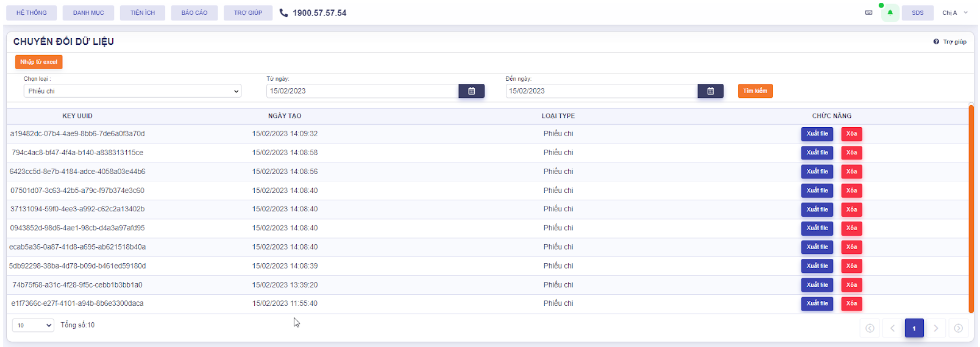
- Để tìm chính xác được file vừa Import ta sẽ dựa vào thời gian tạo và Key UIID, bản ghi được thực hiện gần nhất sẽ nằm ở trên đầu tiên và có KeyUIID trùng với KEY UIID ở Lịch sử Import.
- Sau khi tim đúng file mong muốn, chọn “Xuất file” để thực hiện tải file đã chuyển đổi về.
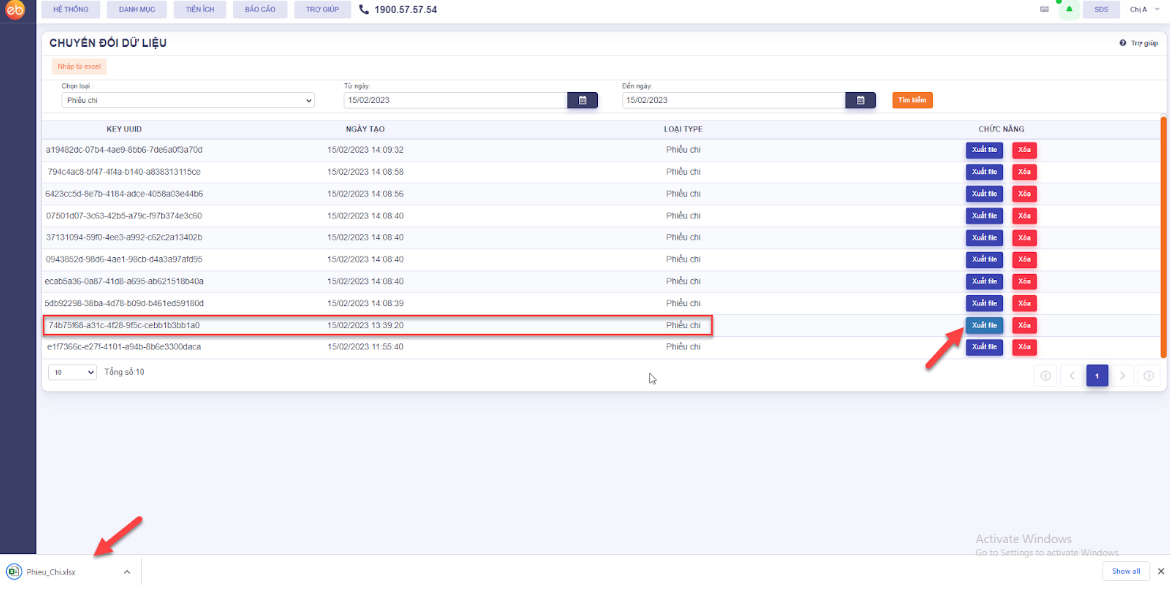
4. Lưu ý trước khi import File chuyển đổi lên PMKT Easybooks.
4.1 Lưu ý chung
– Trước khi thực hiện Chuyển đổi, File dữ liệu của Misa cần đảm bảo được kết xuất mẫu ngầm định và không thay đổi vị trí cột.
– Xem mẫu file tại đây:
https://drive.google.com/file/d/1ohNB-px9IBhR98g_lufWkEDdPZ0g_7sp/view
4.2 Danh mục Khách hàng/Nhà cung cấp
– Khi thực hiện Chuyển đổi danh mục Khách hang và Nhà cung cấp, sẽ tồn tại những đối tượng vừa là Khách hàng, vừa là nhà cung cấp. Vì vậy khi import lên PMKT EB sẽ trả về file lỗi với những ô bôi đỏ ,báo đối tượng đã tồn tại.
– Để thay đổi “Loại đối tượng”, Copy những ô bôi đỏ báo đã trùng và lên PMKT EB, Chọn Danh mục-> Chọn khách hang (hoặc NCC tùy vào thứ tự import)
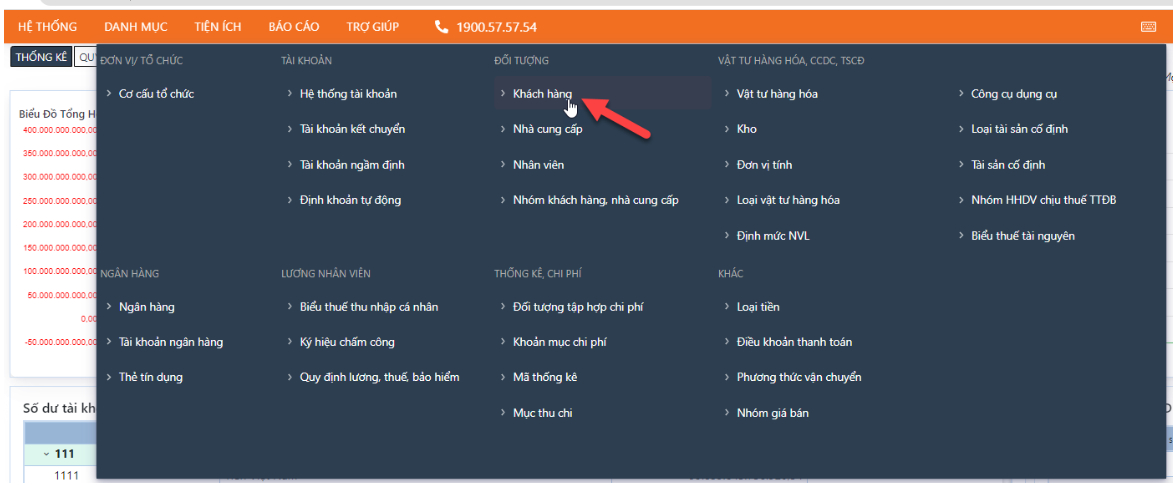
– Mở tìm kiếm nâng cao và paste giá trị vừa copy vào trường “Từ khóa” – > Chọn “Tìm kiếm”.
– Đối tượng cần tìm hiển thị ra:

– Click đúp để sửa và chọn lại “Loại đối tượng” là “Khách hàng/Nhà cung cấp” -> Chọn “Lưu”.
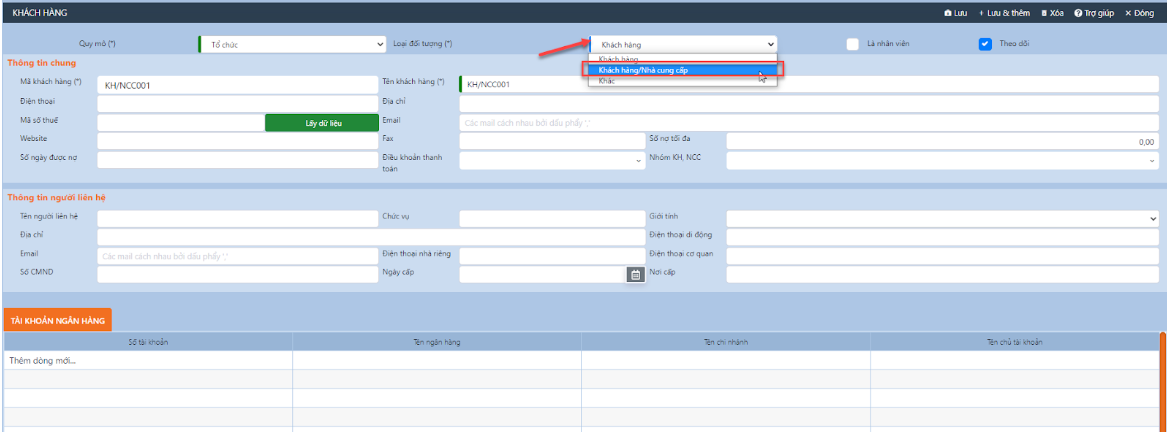
– Sau khi thực hiện xong những bước trên, quay lại file Excel import và xóa đi dòng chứa đối tượng vừa sửa. Lặp lại cho đến khi không còn đối tượng bôi đỏ.
4.3 Số dư đầu kỳ tài khoản thông thường.
– Sau khi thực hiện chuyển đổi File TK đầu kỳ sang Số dư đầu kỳ tài khoản thông thường, với Tài khoản đầu 112 nếu được thực hiện trên nhiều tài khoản thì trước khi import lên phần mềm cần thêm đủ dòng tương ứng.
– VD: File sau khi chuyển đổi
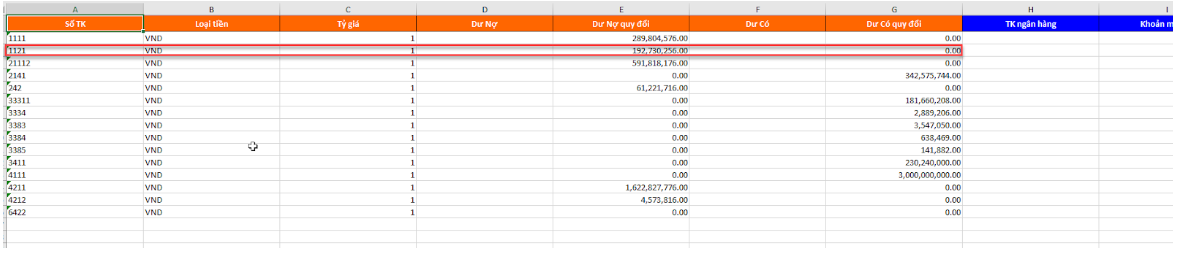
+ Để thể hiện đủ thông tin cho Tk 1121, thêm dòng mới
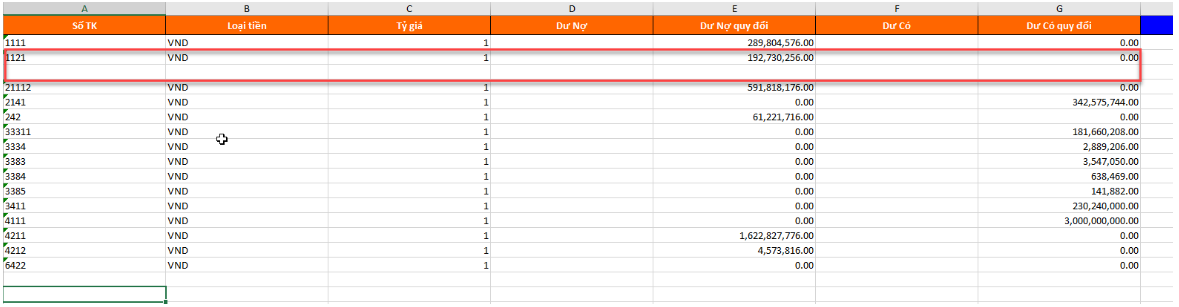
– Thêm thông tin dữ liệu tương ứng với từng TK ngân hàng:
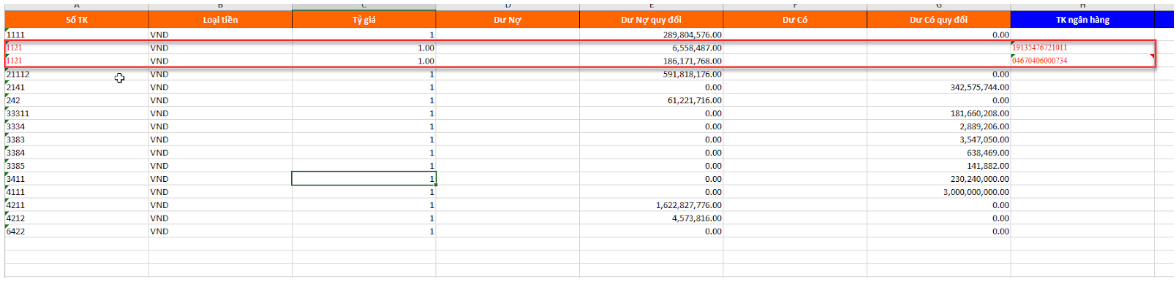
4.4 Số dư đầu kỳ chi tiết theo VTHH
–Chuyển đổi từ File Tồn kho đầu kỳ, số dư đầu kỳ chi tiết theo VTHH sau khi xuất File sẽ cần phải điền dữ liệu vào 2 cột TK kho và Mã kho.
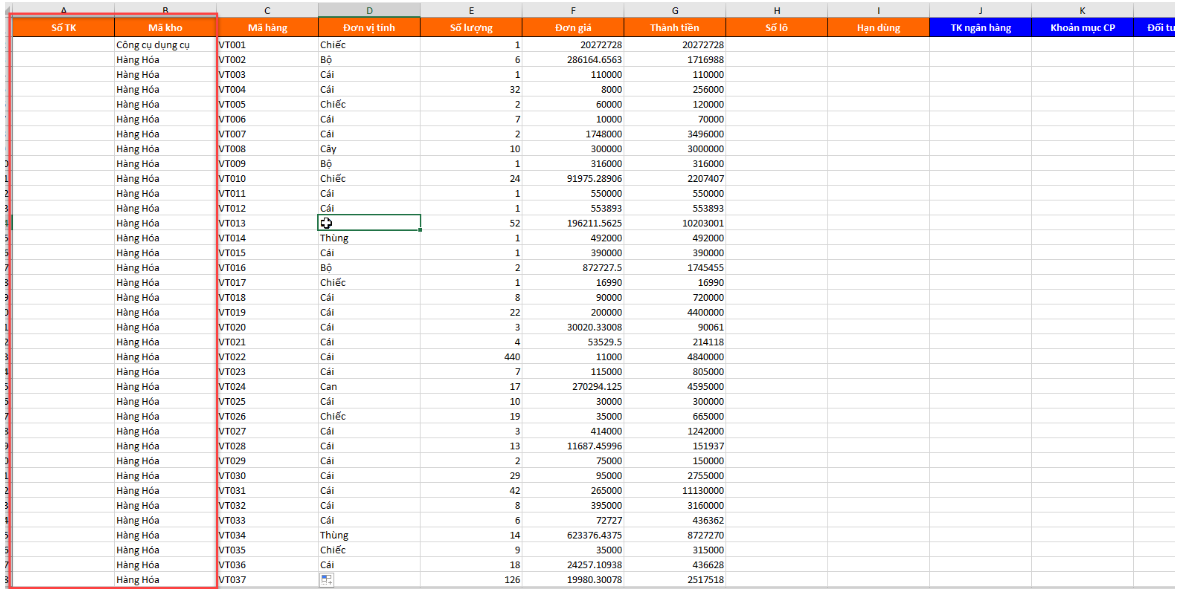
– Với cột Mã kho, Phần mềm hiện đang hỗ trợ fill tên kho, KH có thể sử dụng công cụ Find and Replace (Ctrl + F) của Excel để thao tác nhập nhanh chóng hơn
– Sau khi thêm dữ liệu cho 2 cột File có thể import lên PMKT EB.
4.5 Khai báo CCDC, TSCĐ đầu kỳ
– Đối với khai báo CCDC đầu kỳ, Khách hàng cần tự điền đẩy đủ thông tin cho 2 trường “Loại đối tượng PB (*)” và “Đối tượng PB (*)”.

– Đối với khai báo TSCĐ, Khách hàng cần tự điền trường “TK chi phí (*)”, “Loại đối tượng PB (*)”, “Đối tượng PB (*)”

4.6 Import File tổng
– Trước khi import File tổng cần chắc chắn File đã có cột Quy đổi (bên cạnh cột Số tiền) nếu như chưa có, Khách hàng Insert thêm 1 cột bên phải cột số tiền và Đổi tên thành Quy đổi.
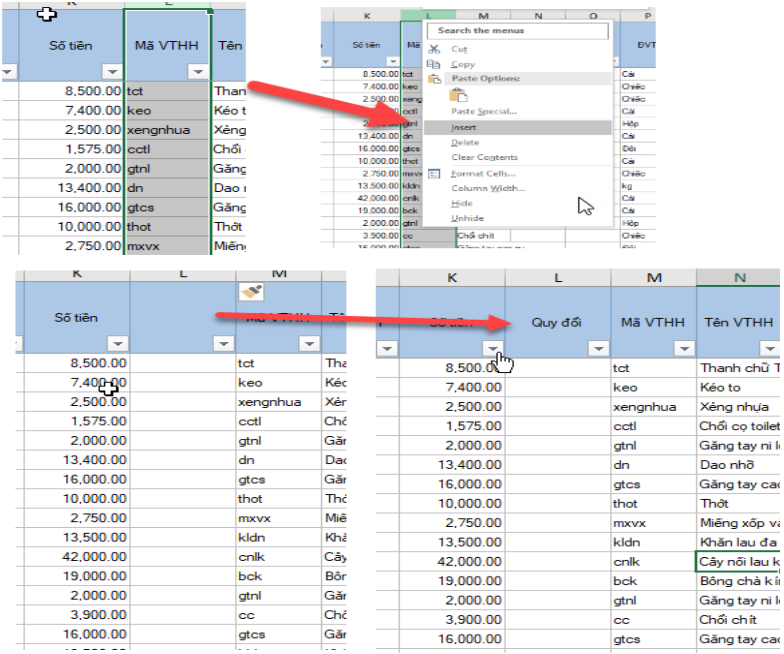
4.6 Chứng từ Mua hàng, Mua dịch vụ
– Với những chứng từ Mua hàng, Mua dịch vụ, trong cùng 1 chứng từ có nhiều mã hàng giống nhau cả về mã, số lượng, Đơn giá sẽ được đánh dấu Vàng, Khách hàng vui lòng kiểm tra lại những chứng từ được đánh dấu này có đang bị nhân đôi lên tổng tiền thuế hay không và sửa lại.
– Đối với Chứng từ mua hàng qua kho, Phần mềm đang mặc định tính giá Nhập kho theo PP tính thuế khấu trừ. Vì vậy nếu công ty đc Import được tính thuế theo PP trực tiếp, Khách hàng cần cộng thêm giá trị cột tiền thuế GTGT.








